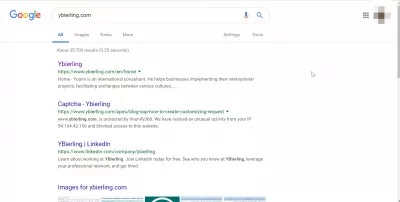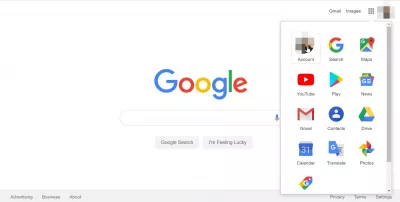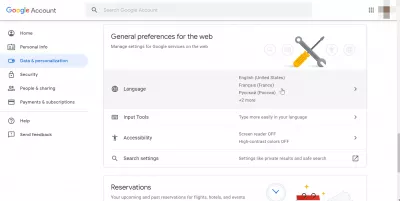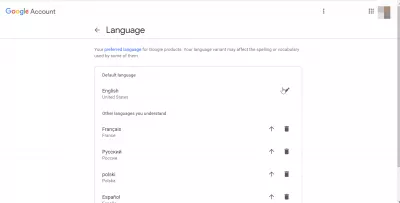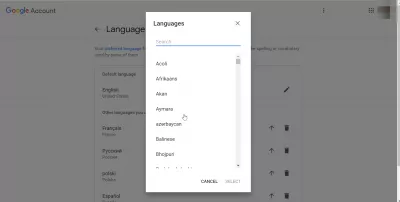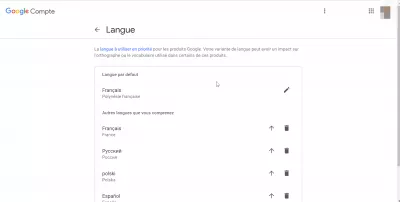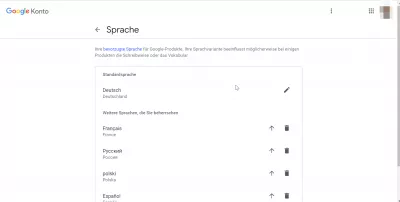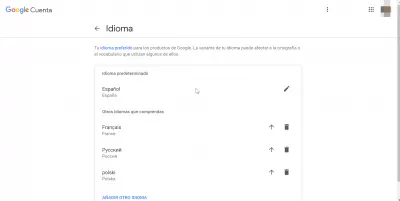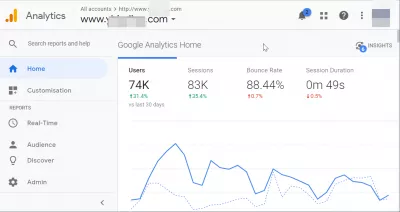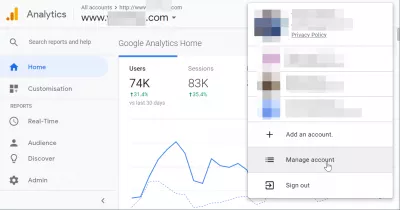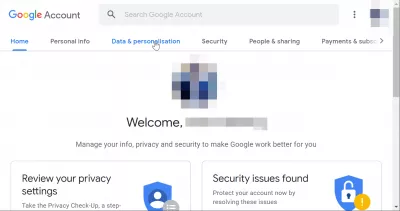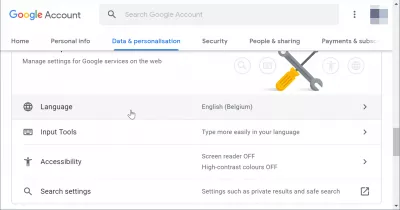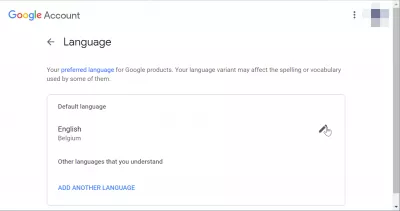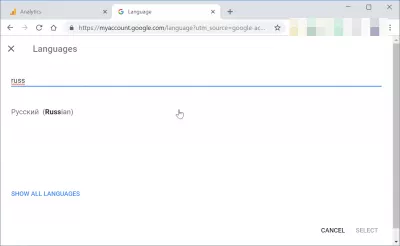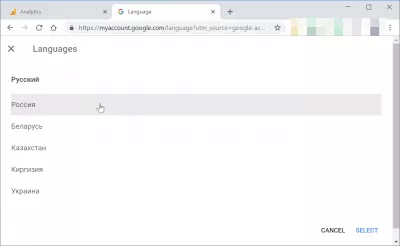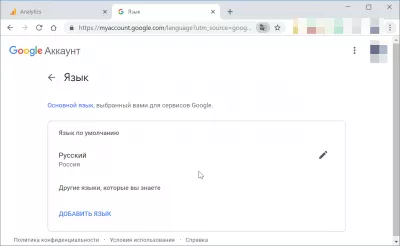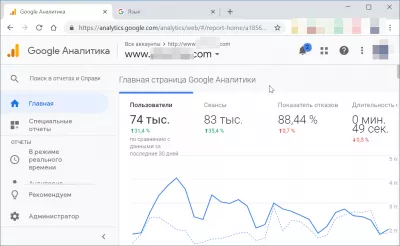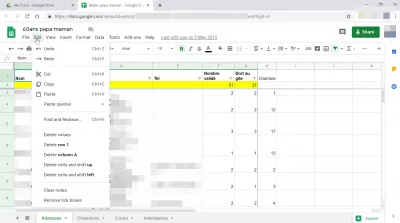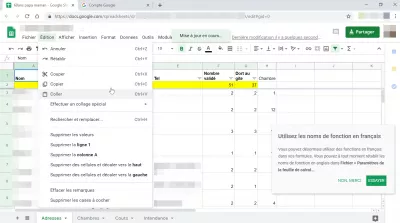Google માં ભાષા કેવી રીતે બદલવી?
Google ઉત્પાદનોમાં ભાષા કેવી રીતે બદલવી
Google ઉત્પાદનોની ભાષા સામાન્ય રીતે Google એકાઉન્ટ> ડેટા અને વૈયક્તિકરણ> વેબ> ભાષા> ડિફૉલ્ટ ભાષા માટે સામાન્ય પસંદગીઓ, અને ડિફૉલ્ટ ભાષાને પસંદીદામાં બદલીને, Google ઉપલબ્ધ લોકોમાં કોઈપણ ભાષામાં બદલી શકાય છે.
Google એકાઉન્ટમાં ડેટા અને વૈયક્તિકરણ મેનૂGoogle શોધમાં ભાષા કેવી રીતે બદલવી
Google શોધમાં ભાષાને બદલવા માટે, Google હોમપેજ પર જઈને પ્રારંભ કરો, અને જમણા મેનૂ આયકનમાં એકાઉન્ટ મેનૂ શોધો, અથવા જો તમે Google ઉત્પાદનો પર લોગ થયા હોવ તો તમારા અવતાર પર ક્લિક કરીને.
ગૂગલ શોધપછી, ડાબી બાજુના મેનુઓમાં ડેટા અને વૈયક્તિકરણ મેનૂ ખોલો, અને ભાષા વિભાગમાં સ્ક્રોલ કરો, જેમાં તમે જે બધી ભાષાઓને તમારા માટે માન્ય રૂપે વ્યાખ્યાયિત કરી છે તે સારાંશ તરીકે પ્રદર્શિત થાય છે.
Google એકાઉન્ટમાં ડેટા અને વૈયક્તિકરણ મેનૂGoogle એકાઉન્ટમાં ભાષા મેનૂ
પછી, ભાષા મેનૂમાં, ડિફૉલ્ટ Google ભાષાની બાજુમાં જ સંપાદન આયકન પર ક્લિક કરો, જે બધી ઉપલબ્ધ ભાષાઓ સાથે પૉપ-અપ ખોલશે.
ભાષાઓમાં પોપ-અપ, તમે જે ભાષાનો ઉપયોગ કરવા માંગો છો તે શોધો. તમે ઉપયોગમાં લેવા માંગતા હો તેવી ભાષામાં, અથવા હાલમાં Google ઇંટરફેસ પર ઉપયોગમાં લેવાતી ભાષામાં તેનું નામ લખીને ચોક્કસ ભાષા શોધવા માટે શોધ વિકલ્પનો ઉપયોગ કરી શકો છો.
And that's it, once the language change has bee validated, Google interface will directly switched to the selected language, and the ગૂગલ શોધ homepage will by default propose to use that language for the search, as it has been defined as your default language.
ગૂગલ ઍનલિટિક્સમાં ભાષા કેવી રીતે બદલવી
ગૂગલ ઍનલિટિક્સમાં ફેરફારને જોવા માટે ગૂગલ ઍનલિટિક્સમાં પ્રદર્શિત થતી ભાષા બદલવાનું થોડું મુશ્કેલ હોઈ શકે છે, કેમ કે Google એકાઉન્ટમાં ભાષામાં ફેરફાર કરવો પડશે.
ગૂગલ ઍનલિટિક્સStarting on the ગૂગલ ઍનલિટિક્સ home page, find the manage account option by clicking on the avatar icon, once of course logged in with a Google account into ગૂગલ ઍનલિટિક્સ.
એકવાર Google એકાઉન્ટ મેનેજમેન્ટમાં, ડેટા અને વૈયક્તિકરણ મેનૂ શોધો, જે ઘર અને વ્યક્તિગત માહિતી પછી આવવું જોઈએ.
Google એકાઉન્ટમાં ડેટા અને વૈયક્તિકરણ મેનૂત્યાં સુધી, જ્યાં સુધી તમે ભાષા વિભાગ જોઈ શકશો નહીં ત્યાં સુધી નીચે સ્ક્રોલ કરો. પ્રથમ સબ-મેનૂ ભાષાની પસંદગી હશે, અને ડિફ defaultલ્ટ રૂપે પસંદ કરેલી અને ગૂગલ સર્ચ અને ગૂગલ Analyનલિટિક્સ સહિતના તમામ Google એપ્લિકેશનો પર વપરાયેલી વર્તમાન ભાષા પ્રદર્શિત કરશે.
એકવાર ભાષા પસંદગી મેનૂમાં, આ ભાષા ક્યાં છે તે બદલશે. ભાષા શોધ ફોર્મ ખોલવા માટે ડિફૉલ્ટ ભાષાની બાજુમાં ફેરફાર કરો વિકલ્પ પર ક્લિક કરો.
Google એકાઉન્ટ મેનેજમેન્ટમાં ભાષા પસંદગી
SEO બેઝિક્સ શીખો: આજે નોંધણી કરો!
અમારા અનુસરવામાં સરળ બેઝિક્સ કોર્સ સાથે એસઇઓના ફંડામેન્ટલ્સને માસ્ટર કરીને તમારી વેબસાઇટની દૃશ્યતા અને ટ્રાફિકને વેગ આપો.
SEO શીખવાનું શરૂ કરો
પછી, સાચી શોધ્યા ન હોય ત્યાં સુધી, કોઈ મેળ ખાતી ભાષાઓ પ્રસ્તુત કરવા માટે શોધ ફોર્મ આવશ્યક ભાષા નામ લખવાનું શરૂ કરો.
એકવાર ભાષા પરિવારે પસંદ કર્યા પછી, Google એકાઉન્ટ ઉપ ઉપભોક્તાને પસંદ કરવાની ઑફર કરી શકે છે, કેમકે તેમાંના કેટલાક દરેક દેશમાં અલગ હોઈ શકે છે.
એકવાર ભાષા પસંદ થઈ જાય પછી, Google ઇન્ટરફેસ સીધા જ તે ભાષા પર સ્વિચ કરશે, અને આ ફેરફાર Google ઉત્પાદનોના સમગ્ર પરિવારમાં દૃશ્યમાન થશે.
After having changed the Google language in account preferences, go back to ગૂગલ ઍનલિટિક્સ and refresh the page, or restart the application, to see the ગૂગલ ઍનલિટિક્સ interface language changed to the selected one.
Google ડૉક્સ પરની ભાષા કેવી રીતે બદલવી?
Google ડૉક્સ પરની ભાષાને બદલવા માટે, ઉપર જમણે ખૂણામાં તમારા અવતાર ચિહ્ન પર ક્લિક કરો, Google એકાઉન્ટ મેનેજમેન્ટ પસંદ કરો, ડેટા અને વૈયક્તિકરણ મેનૂ પર જાઓ, વેબ માટે સામાન્ય પસંદગીઓમાં ભાષા વિભાગમાં નીચે સ્ક્રોલ કરો અને ડિફોલ્ટ ભાષા બદલો.
ગૂગલ ડૉક્સGoogle એકાઉન્ટમાં ડેટા અને વૈયક્તિકરણ મેનૂ
After having selected another language, ગૂગલ ડૉક્સ will directly be displayed in that other language when opening it. To see the change on an already opened tab, refresh the web page.
Google શીટ્સમાં ભાષા કેવી રીતે બદલવી?
Google શીટ્સમાંની ભાષાને બદલવું તે Google ઉત્પાદનોના સમગ્ર પરિવાર માટે તેને બદલવા જેવું જ છે.
ગૂગલ શીટ્સએકવાર Google શીટમાં એકવાર, જમણા ખૂણે તમારા અવતાર પર ક્લિક કરીને Google એકાઉન્ટ મેનેજમેન્ટ મેનૂ ખોલો.
Google એકાઉન્ટમાં ડેટા અને વૈયક્તિકરણ મેનૂપછી, ડેટા અને વૈયક્તિકરણ મેનૂ પસંદ કરો, વેબ વિભાગ માટે સામાન્ય પસંદગીઓ પર સ્ક્રોલ કરો અને ભાષા મેનૂ પસંદ કરો.
તે ભાષા પસંદ કરો જેમાં તમે Google શીટ પ્રદર્શિત કરવા માંગો છો અને માન્ય કરો.
બ્રાઉઝિંગ ટેબને બંધ કરો, Google શીટ પર પાછા જાઓ, અને Google શીટ ભાષાને પસંદગીઓમાં પસંદ કરેલા પૃષ્ઠમાં બદલવા માટે પૃષ્ઠને ફરીથી તાજું કરો.
વારંવાર પૂછાતા પ્રશ્નો
- વધુ વ્યક્તિગત વપરાશકર્તા અનુભવ માટે ગૂગલ સેવાઓ અને શોધ પરિણામોમાં ઉપયોગમાં લેવામાં આવતી ડિફ default લ્ટ ભાષાને બદલવા માટે કયા પગલાઓનું પાલન કરવું જોઈએ?
- ગૂગલમાં તમારી ભાષા બદલવા માટે, તમારી Google એકાઉન્ટ સેટિંગ્સ પર જાઓ, ભાષા અને ક્ષેત્ર વિભાગ શોધો અને તમારી પસંદીદા ભાષા પસંદ કરો. આ ફેરફાર Google સેવાઓ અને શોધ પરિણામો પર લાગુ થશે, તેમને તમારી પસંદ કરેલી ભાષાની પસંદગી સાથે સંરેખિત કરશે.

યોઆન બીઅરલિંગ એ વેબ પબ્લિશિંગ અને ડિજિટલ કન્સલ્ટિંગ પ્રોફેશનલ છે, જે તકનીકીઓમાં કુશળતા અને નવીનતા દ્વારા વૈશ્વિક અસર બનાવે છે. વ્યક્તિઓ અને સંસ્થાઓને ડિજિટલ યુગમાં સમૃદ્ધ બનાવવા માટે સશક્તિકરણ વિશે ઉત્સાહ, તે શૈક્ષણિક સામગ્રી બનાવટ દ્વારા અપવાદરૂપ પરિણામો આપવા અને વૃદ્ધિ ચલાવવા માટે પ્રેરિત છે.
SEO બેઝિક્સ શીખો: આજે નોંધણી કરો!
અમારા અનુસરવામાં સરળ બેઝિક્સ કોર્સ સાથે એસઇઓના ફંડામેન્ટલ્સને માસ્ટર કરીને તમારી વેબસાઇટની દૃશ્યતા અને ટ્રાફિકને વેગ આપો.
SEO શીખવાનું શરૂ કરો